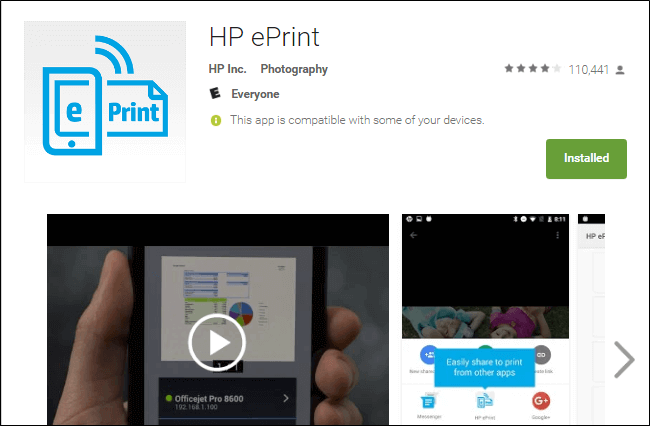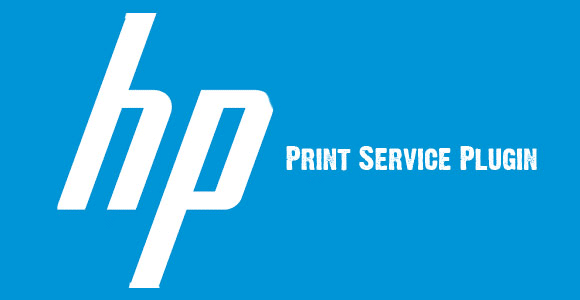نحوه پرینت گرفتن با برنامه های پرینت با موبایل اندروید و IOS
نحوه پرینت گرفتن با برنامه های پرینت با موبایل اندروید و IOS
برنامه های پرینت با موبایل مختلفی، چه برای اندروید و چه برای IOS وجود دارد که پاسخگوی این سوال بسیاری از شماست: چگونه با گوشی پرینت بگیریم ؟
بعضی از شرکتهای تولیدکننده پرینترها، به دلیل مجهز بودن پرینترهای تولیدی خود به قابلیت پرینت گرفتن از طریق موبایل یا تبلت، برنامههای اختصاصی برای پرینترهایشان ارائه میکنند. برنامه های پرینت با گوشی به راحتی به شما کمک میکنند تا از اطلاعات گوشی یا تبلت پرینت بگیرید.
برای مثال در تصویر پایین، HP ePrint اپلیکیشن اختصاصی پرینترهای شرکت اچ پی ( HP ) برای پرینت گرفتن با گوشی اندروید را مشاهده میکنید. در ادامه با نحوه اتصال گوشی به چاپگر و برخی دیگر از برنامه های پرینت گرفتن با گوشی اندروید و IOS آشنا خواهید شد. آموزش نحوه استفاده از اپلیکیشن HP ePrint را نیز در ادامه مقاله از دست ندهید.
نحوه اتصال گوشی به چاپگر و استفاده از برنامه های پرینت با موبایل
اگر پرینتر شما مجهز به این قابلیت باشد، میتوانید با جستجو در اینترنت و یا گوگل پلی استور (Google Play Store)، اپلیکیشن اختصاصی پرینترتان را دانلود و نصب کنید. از دیگر اپلیکیشنهای مخصوص اچ پی برای پرینت گرفتن با موبایل، HP Smart و Air Print نام دارد. HP Smart هم برای اندروید و هم برای IOS قابل استفاده میباشد. با ورود به اپلیکیشن HP Smart، میتوانید به ترتیب مراحل آن را دنبال کنید تا به راحتی از اطلاعاتتان پرینت بگیرید. اپلیکیشن Air Print نیز از برنامه های پرینت با موبایل برای سیستمعامل IOS میباشد.
باید به این نکته مهم توجه داشته باشید که پرینتر شما باید از قابلیت اتصال به وایرلس پشتیبانی کند. سپس برای استفاده از برنامه، پرینتر و گوشی موبایل خود را به یک شبکه خانگی یا مودم وایرلس متصل نمایید.
نحوه استفاده از اپلیکیشن HP ePrint
- بعد از دانلود و نصب برنامه HP ePrint، آن را باز کنید. به احتمال زیاد بعد از ورود به برنامه با صفحه تبلیغات مواجه خواهید شد. میتوانید با زدن دکمه Skip این مرحله را رد کرده و به مرحله بعد بروید.
- در این مرحله برنامه میخواهد راجع به مشکلاتی که ممکن است بعدا با آن برخورد کند، اطلاعاتی را جمع آوری کند. با برداشتن تیک گزینه Allow automaic data collection میتوانید برنامه را از انجام این عمل منع کنید. سپس با انتخاب گزینه Done به مرحله بعد بروید.
- در این بخش، آموزش گزینههای برنامه وجود دارد. با انتخاب علامت بعلاوه (+) بالای صفحه در سمت راست، میتوانید پرینتر خود را به برنامه اضافه کنید. همینطور از شما یک آدرس ایمیل معتبر خواسته میشود. در این مرحله باید یک آدرس ایمیل معتبر نیز برای دریافت کد فعالسازی وارد کنید. توجه داشته باشید که صفحه ایمیل شما باز باشد تا بتوانید کد فعال سازی را مشاهده و وارد کنید.
- سپس گزینه Add در بالای صفحه را انتخاب کرده و بعد در پیغامی که برای شما نمایش داده میشود، گزینه Activate را انتخاب کنید.
- وقتی ایمیل را وارد کرده و گزینه Activate را انتخاب کردید، برنامه از شما میخواهد ایمیل خود را چک کنید. بنابراین به صفحه ایمیل مراجعه کرده و پین کد 4 رقمی ارسال شده را برداشته و دوباره به صفحه برنامه در گوشی برگردید و این کد را در قسمت خواسته شده وارد کنید. سپس گزینه Activate را انتخاب کنید. کار نصب و اضافه کردن پرینتر در برنامه تمام میشود. با انتخاب گزینه Done به مرحله بعد میروید.
- مشاهده میکنید که عنوان پرینتری را که اضافه کردید بالای صفحه نمایان شده است. 3 گزینه Photos، File، Web در پایین آن وجود دارد.
- با انتخاب گزینه Photos، میتوانید از تصاویر موجود در گوشی موبایل خود پرینت بگیرید. به این صورت که با زدن روی این گزینه، تصویر یا تصاویری را انتخاب کرده و با انتخاب گزینه Print در بالا سمت راست صفحه این تصویر باید به چاپ برسد.
- با انتخاب گزینه File، میتوانید از فایلهای ورد و پی دی اف خود پرینت بگیرید. به این صورت که با زدن روی این گزینه، فایل ورد یا PDF مورد نظر خود را انتخاب کرده و با انتخاب گزینه Print، این فایل به چاپ میرسد. البته گزینه Preview پیش نمایشی از چاپ را برای شما نمایش میدهد.
- با انتخاب گزینه Web، میتوانید از صفحهای از یک وبسایت پرینت بگیرید. به این صورت که با زدن روی این گزینه، باید آدرس وبسایت موردنظرتان را وارد کنید. با ورود به سایت، گزینه Print در بالا سمت راست صفحه فعال میشود و میتوانید از هر صفحه در این سایت که بخواهید، پرینت بگیرید.
اتصال گوشی به چاپگر اچ پی با Wi-Fi Direct و پرینت با وای فای موبایل
یکی دیگر از روش هایی که برای اتصال موبایل به پرینتر استفاده میشود تا بتوان از اطلاعات موبایل پرینت گرفت، قابلیت پرینت از طریق وای فای دایرکت (Wi-Fi Direct) میباشد. نحوه اتصال گوشی به چاپگر اچ پی ( hp ) با Wi-Fi Direct به این صورت است: ابتدا برنامه HP Print Service را که یکی دیگر از برنامه های پرینت با موبایل است، روی گوشی موبایل خود نصب کنید. بعد از نصب برنامه، مراحل زیر را دنبال کنید:
- گوشی موبایل اندرویدی و پرینتر خود را به یک شبکه وایرلس (بیسیم) مشترک متصل کنید.
- برنامه HP Print Service Plugin را در گوشی باز کنید و گزینه HP Inc را انتخاب کرده و آن را اجرا کنید.
- در این مرحله از اتصال گوشی به پرینتر اچ پی از طریق از وای فای دایرکت، هر نرمافزار یا برنامه دیگری غیر از HP Print Service Plugin را غیر فعال کنید. یا آن را حذف کنید.
- سپس تصویر یا فایل مورد نظر خود را در گوشی موبایل باز کرده و گزینه Print را از منو یا سه نقطه بالای صفحه انتخاب کنید.
- در این قسمت، میتوانید پیشنمایشی از چاپ را مشاهده کنید.
- سپس در این مرحله لیستی از پرینترهای قابل دسترسی در شبکه را مشاهده میکنید. شما باید روی عنوان پرینتر موردنظر خود کلیک و آن را انتخاب کنید.
- در آخر بعد از ارسال فایل مربوطه، عمل پرینت انجام میشود. و شما پرینت از طریق وای فای را با موبایل خود با موفقیت انجام میدهید.
به این ترتیب پرینت گرفتن با گوشی اندروید توسط این برنامهها در دسترس شما قرار خواهد گرفت. و میتوانید هر کدام از اطلاعات گوشی موبایل خود را که میخواهید به چاپ برسانید.
اگر پرینتر شما به خوبی تصاویر را چاپ نمیکند و یا در حین کار با اختلال روبرو است،برای دریافت خدمات تعمیر وسرویس پرینتر لیزری در تخصصی ترین مرکز تعمییرات پرینتر و شارژ کارتریج کافیست با ما تماس بگیرید 02188322120 تا کارشناسان ما در اسرع وقت برای ارائه خدمات با شما تماس بگیرند.